
 Næsten alle de populære Linux-distributioner bruger GNU GRAND Unified Bootloader (GRUB) som bootloader til valg i disse dage. Hvis du har eksperimenteret med en række distributioner, skal du have set, at nogle af dem har et baggrundsbillede for GRUB, og nogle (som Ubuntu) gør det ikke.
Næsten alle de populære Linux-distributioner bruger GNU GRAND Unified Bootloader (GRUB) som bootloader til valg i disse dage. Hvis du har eksperimenteret med en række distributioner, skal du have set, at nogle af dem har et baggrundsbillede for GRUB, og nogle (som Ubuntu) gør det ikke.
Hvis jeg som GRUB-menuens standard sorte baggrund ser kedeligt ud for dig, eller hvis du vil ændre standard baggrunden til noget efter eget valg, som f.eks. Din kæreste foto, så følg med!
Vi vil bruge:
- Et billede af det billede, du vil bruge som baggrund
- GIMP
- En teksteditor
Steps
Først skal du åbne det billede, du vil bruge som baggrund i GIMP. Der er et par ting, du bør huske på, mens du vælger et billede til en opgave som denne. Du skal huske på, at når GRUB-menuen vises, har dit system begrænsede grafiske funktioner. Så vælg ikke et billede, der er for bredt eller for højt. Et normalt 4: 3 billedformat foto eller billede ville fungere godt.
Også ikke noget, som vi bliver nødt til at reducere farver (til blot 14 for at være præcise), så igen ikke vælge noget med gradienter eller bløde kanter eller varierende toner af en enkelt farve, fordi alt dette ser pludseligt ud, når vi er færdige med at redigere for at få det til at fungere med GRUB.
Når billedet er åbent inde i GIMP, skal du gå til Image> Scale Image . I dialogboksen, der vises, skal du skrive 640 for bredden, og højden reduceres automatisk til 480 (hvis den er indstillet til at begrænse proportionen, og hvis du vælger billedet af den rigtige størrelse). Når du er tilfreds, klik på 'Skala'. Billedet skal nu skaleres til 640 x 480, hvilket er perfekt til vores behov.
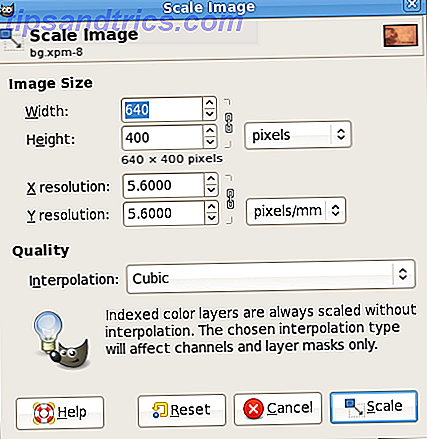
Gå derefter til Billede> Mode> Indekseret . Check 'generer optimal palette', hvis den ikke allerede er markeret, og indtast '14' i feltet 'Maksimum antal farver'. Efterlade farve dithering til ingen. Hit 'konverter', og du vil se, at dit billede mister nogle farver og ser lidt ud af sted. Hvis det er for meget for dig, må du måske prøve det på et andet billede. Det handler om, hvad du gerne vil se! Hvis det ser godt ud, så er vi næsten færdige.
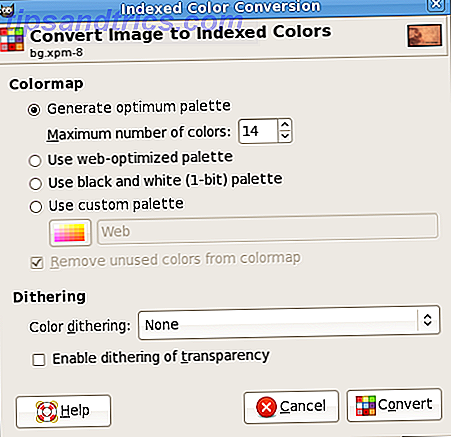
Klik på Filer> Gem og gem billedet som en xpm-fil. Yderligere brug gzip ~ / background.xpm (forudsat at du gemte det som background.xpm i din hjemmekatalog) for at oprette en fil background.xpm.gz. Du kan også bruge File Roller til at opnå opgaven, så længe du får background.xpm.gz
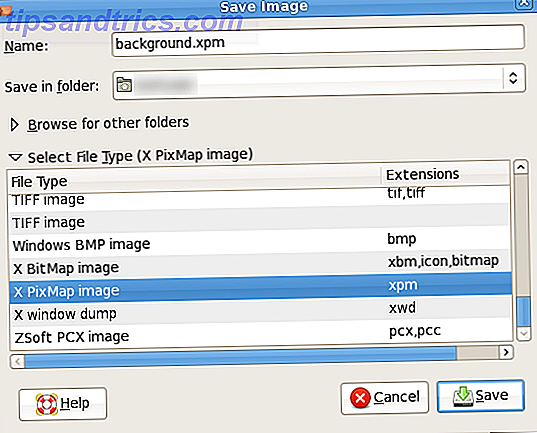
Nu for den sidste del skal vi fortælle GRUB at bruge det mesterværk, du netop har oprettet som baggrund. Siden du nu ved, hvordan du opretter baggrunden for GRUB, kan du lige så godt oprette en dedikeret mappe til at gemme dem. Indtast hurtigt følgende kommandoer:
sudo mkdir / boot / grub / backgrounds /
sudo mv ~ / background.xpm.gz / boot / grub / backgrounds /
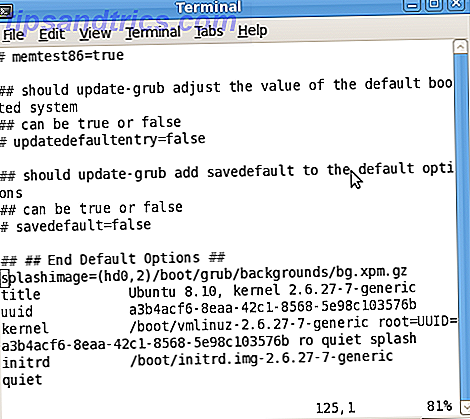
Endelig rediger boot-menuen filen for at lade GRUB vide om placeringen af dit master stykke (r). Du skal redigere filen /boot/menu.lst. Gør det som følger:
sudo vi /boot/grub/menu.lst (eller "gksu gedit /boot/grub/menu.lst" hvis du foretrækker GUI)
Rul ned eller find den linje, der læser 'Afslut standardindstillinger'. Lige ved siden af denne linje og før titelafsnittene starter, skal du indsætte følgende linje
splashimage = XXXXXX / boot / grub / baggrunde / background.xpm.gz
Udskift XXXXXX med din rodpartition. Hvis alt gik godt, skal du se baggrunden næste gang du starter.
Der går du, din helt egen personlige GRUB splashimage. Du kan også finde klare billeder på gnome-look og andre steder.
Lad mig vide i kommentarerne, hvis du har nogle spørgsmål. Åh, og glem ikke at vise os, hvad du bruger som et stænkbillede til GRUB-menuen på din maskine.



![LibreOffice 3.5 udgivet, tilbyder nyt grammatikkontrolværktøj [Nyheder]](https://www.tipsandtrics.com/img/linux/117/libreoffice-3-5-released.jpg)